Установка и запуск программы 6 Настройка соединения, авторизации и безопасности 6 Подключение к серверу системы NetInvestor 9 Общие настройки программы 10
| Вид материала | Руководство пользователя |
- Установка и настройка программы WinGate Установка и настройка программы WinRoute Настройка, 444.53kb.
- Установка и запуск программы 5 настройка параметров программы 7 настройка цветовой, 440.52kb.
- Возможно дистрибутив программы Windows 98 Установка и настройка необходимого программного, 132.4kb.
- Ошибка: Не удается настроить или установить подключение к серверу. Варианты проблемы, 108.56kb.
- Установка и настройка программы. 6 Лицензия на число клиентов. 49 Регламентное тестирование, 734.62kb.
- Настройка pptp соединения в ос ms windows, 26.81kb.
- Запуск программы 5 Настройка программы 5 Справочники 7 Справочник «Аудиторный фонд», 425.7kb.
- Содействия Трудоустройству, 471.6kb.
- Запуск программы 5 Настройка программы 5 Интерфейс формы «Печать расписания» 6 Формирование, 199.79kb.
- Настройка модемного соединения Шаг, 71.46kb.
4.5. Условные заявки и сигналы
В NetInvestor Professional реализованы два типа отложенных условных заявок: стоп-лоссы (stop-loss, SL) и тейк-профиты (take-profit, TP).
Каждая из этих условных заявок – простая, но эффективная стратегия автоматизации торговли.
Кроме условных заявок в распоряжении пользователей находятся сигналы (alerts), которые оповещают об изменении рыночной ситуации, но не проводят торговых операций.
Условные заявки типа стоп-лосс
Стоп-лосс – это отложенная условная заявка, которая реализует тактику stop-loss.
Стоп-лоссы применяются для автоматического выхода из позиции, если тенденция рынка противоположна ожидаемой. На практике пользователь также может с помощью стоп-лоссов входить в позицию.
Алгоритм работы стоп-лосса:
 при продаже (защита длинной позиции) стоп-лосс сработает, если цена опустится ниже порогового, указанного пользователем, уровня;
при продаже (защита длинной позиции) стоп-лосс сработает, если цена опустится ниже порогового, указанного пользователем, уровня;  при покупке (защита короткой позиции) стоп-лосс сработает, если цена поднимется выше порогового, указанного пользователем, уровня.
при покупке (защита короткой позиции) стоп-лосс сработает, если цена поднимется выше порогового, указанного пользователем, уровня. В NetInvestor Professional у стоп-лосса есть еще одна полезная задача: следить за уровнем маржи и закрывать позиции при достижении критической задолженности. Для пользователя-клиента стоп-лоссы с условием по марже предоставляет возможность самостоятельно закрывать позиции, не дожидаясь санкций со стороны брокера.
Стоп-лоссы хранятся на сервере системы NetInvestor, пока на рынке не произойдет указанное пользователем событие. После того, как сработало условия стоп-лосса, заявка становится активной и поступает в торговую систему.
Стоп-лоссы, в отличие от обычных заявок:
 в статусе «Ожидание» остаются в системе после торговой сессии; хранятся до тех пор, пока не сработает условие;
в статусе «Ожидание» остаются в системе после торговой сессии; хранятся до тех пор, пока не сработает условие;  не блокирует активов пользователя, лимиты и уровень маржи проверяются в момент активизации;
не блокирует активов пользователя, лимиты и уровень маржи проверяются в момент активизации;  могут ограничиваться сроком действия.
могут ограничиваться сроком действия. 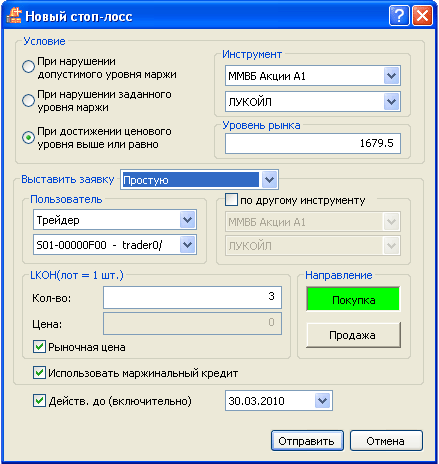
Рисунок 57. Пример заполнения условной заявки стоп-лосс
Форма условной заявки стоп-лосс открывается командой «Выставить стоп-лосс» меню «Торговля» (
 - соответствующая пиктограмма панели «Приказы»).
- соответствующая пиктограмма панели «Приказы»).Таблица 18. Назначение элементов формы «Установить стоп-лосс»
| Элемент формы | Назначение элемента. Комментарии |
| Блок «Условие» | В блоке «Условие» пользователь должен описать условие-событие, которое приведет к формированию заявки. |
| Поле «Инструмент» | Инструмент, изменение цены которого станет условием стоп-лосса. Также необходимо указать рынок, на котором торгуется «Инструмент» условия. Примечание: Инструмент условия и инструмент заявки в общем случае не обязаны совпадать. В принципе, клиент может продавать/покупать одни бумаги, ориентируясь на изменение курса других. Например, продавать производные при падении базового актива, ориентироваться на цены другой торговой площадки и т.д. |
| Переключатель «При нарушении допустимого уровня маржи» | Стоп-лосс с условием по уровню маржи страхует клиента (или брокера) от роста задолженности. Клиент может определить, какие позиции закрывать автоматически для покрытия кредита. О том, как определить уровень своей задолженности см. в Мониторинг маржинальных операций. |
| Переключатель «При нарушении заданного уровня маржи» | От предыдущего условия отличается тем, что критическая (с точки зрения клиента) величина задолженности задается в поле «Уровень маржи». |
| Переключатель «При достижении ценового уровня» | Обычное условие стоп-лосса: отсылать заявку, если цена «Инструмента» ниже или равна «Уровню рынка» при продаже; отсылать заявку, если цена «Инструмент» выше или равна «Уровню рынка» при покупке. |
| Поле «Уровень <рынка, маржи>» | Задает уровень условия: пороговую цену или уровень маржи в %. |
| Блок «Выставить заявку» | В поле «Выставить заявку» пользователь может выбрать один из двух методов: «Простую» - обыкновенная заявка, в которой заранее указано количество операции; «По позиции» - закрытие позиции, продажа всего инструмента, имеющегося в портфеле на момент срабатывания стоп-лосса. |
| Поле «Пользователь» | Пользователь, от чьего имени создается заявка и счет-идентификатор на данном рынке. |
| Флаг «по другому инструменту» | Используется, если заявка должны быть выставлена по инструменту отличному (!) от инструмента условия. В этом случае необходимо указать другой инструмент и рынок. |
| Поле «Количество» | Количество инструмента. |
| Поле «Цена» | Цена продажи/покупки инструмента (если только цена не рыночная). |
| Флаг «Рыночная цена» | Если выбран тип рыночная заявка, то поле «Цена» недоступно для редактирования. |
| Блок «Направление» | Здесь необходимо выбрать направление заявки с помощью одной из двух кнопок: «Покупка» либо «Продажа». |
| Флаг «Использовать маржинальный кредит» | Если флаг установлен, то могут использоваться заемные средства брокера. |
| Флаг «Дейст. до (включительно)» | Дата, до которой включительно хранится стоп-лосс. |
| Кнопка «Отправить» | Отправляет заполненный стоп-лосс в систему NetInvestor. |
Сигналы - алерты
Алерт (сигнал) – сообщение, которое получает пользователь программы после некоторого события. Обычно условием алерта выступает пересечение ценой последней сделки установленной границы. Алерты также могут отслеживать состояние маржи и сигнализировать о долгах клиента.
Алерты сопровождаются звуковыми сигналами, которые можно отключить только в строке статуса приложения NetInvestor Professional.
Форма создания алерта открывается командой «Выставить алерт…» меню «Торговля» (
 - соответствующая пиктограмма панели «Приказы»).
- соответствующая пиктограмма панели «Приказы»).
Рисунок 58. Форма создания алерта (сигнала)
Таблица 19. Назначение элементов формы «Новый алерт»
| Элемент формы | Назначение элемента. Комментарии |
| Поле «Установить алерт для клиента» | Пользователь, от чьего имени создается алерт. |
| Поле «Рынок» | Рынок (биржа, секция) на котором торгуется «Инструмент» условия. |
| Поле «Инструмент» | Инструмент, изменение цены которого станет условием алерта. |
| Переключатель «При нарушении допустимого уровня маржи» | Алерт будет сигнализировать о превышении допустимого уровня маржи. |
| Переключатель «При нарушении заданного уровня маржи» | От предыдущего условия отличается тем, что критическая (с точки зрения клиента) величина задолженности задается в поле «Уровень маржи». |
| Переключатель «При достижении ценового уровня» | Сигнал будет срабатывать, по условию «выше или равно» либо «ниже или равно» в зависимости от положения переключателя. |
| Поле «Уровень <рынка, маржи>» | Задает уровень условия: пороговую цену или уровень маржи в %. |
| Опция «Дейст. до (включительно» | Дата, до которой включительно хранится стоп-лосс. |
| Кнопка «Отправить» | Отправляет алерт в систему NetInvestor. |
Список стоп-лоссов и алертов
Стоп-лоссы и алерты хранятся в таблице «Список стоп-лоссов/алертов <рынок>» («Список стоп-лоссов/алертов» меню «Торговля»;
 - соответствующая пиктограмма панели «Свои таблицы»).
- соответствующая пиктограмма панели «Свои таблицы»).Таблица стоп-лоссов/алертов содержит записи о тех условных заявках, которые:
 находятся в статусе «Ожидание» до конца своего срока действия;
находятся в статусе «Ожидание» до конца своего срока действия;  сняты или исполнены на протяжении текущей торговой сессии.
сняты или исполнены на протяжении текущей торговой сессии. После того, как сработает соответствующее условие, запись приобретет статус «Отправлена». По завершению торговой сессии сработавшие стоп-лоссы удаляются из таблицы.
Заявки, созданные на основании стоп-лосса, после выполнения условия, можно посмотреть, редактировать и снять в таблице «Заявки».
Алерты хранятся в таблице «Список стоп-лоссов/алертов» до окончания срока действия.

Рисунок 59. Таблица «Список стоп-лоссов/алертов» на примере рынка ММВБ КЦБ
Верхняя желтая строка – алерт в статусе «Внимание!», условие которого выполняется в данный момент. Красные строки – стоп-лоссы в состоянии ожидания.
Все допустимые значения статуса стоп-лоссов и алертов перечислены в Таблице ниже.
Таблица 20. Состояния (статусы) условных заявок и алертов
| Состояние | Описание |
| «Ожидание» | Стоп-лосс/алерт принят системой; его условие контролируется. Строка подсвечена красным цветом. |
| «Отправлена» | В соответствии с условиями заявка отправлена в торговую систему биржи. Строка подсвечена зеленым цветом. |
| «Снята» | Стоп-лосс/алерт был снят до момента исполнения. Строка подсвечена серым цветом. |
| «Ошибка исполнения» | Заявка была активирована, но не прошла проверки лимитов (остатки портфеля, уровень маржи, спрэд цены). |
| «Внимание!» | Алерт активирован. |
«Ошибка исполнения» обычно связана с тем, что заявка не проходит проверки лимитов. Стоп-лосс не блокирует активов, необходимых для обеспечения операции. Клиент (его трейдер, брокер) до окончания срока условной заявки может продать инструмент или израсходовать свободные денежные средства.
Таблица «Список стоп-лосса/алертов <рынок>» содержит данные о клиенте, условии, заявке, свойствах стоп-лосса/алерта. На разных рынках список стоп-лоссов/алертов может состоять из немного отличных информационных полей.
Находясь в списке стоп-лоссов/алертов, пользователь может вызывать команды создания/редактирования условных заявок. Методы работы со списком стоп-лоссов/алертов такие же, как и в случае таблицы «Заявки».
Условные заявки тейк-профиты
Тейк-профит - это отложенная условная заявка, которая реализует тактику take-profit.
Тейк-профиты применяются для автоматической фиксации прибыли позиции. На практике пользователь может не только тейк-профитом выходить из позиции, но и подбирать точку входа.
Алгоритм работы тейк-профита следующий:
продажа (выход из длинной позиции)
 если цена инструмента поднимется выше указанного уровня (ценовой уровень, цена активации), то тейк-профит переходит в активный режим и начинает фиксировать каждый следующий максимум цены;
если цена инструмента поднимется выше указанного уровня (ценовой уровень, цена активации), то тейк-профит переходит в активный режим и начинает фиксировать каждый следующий максимум цены;  если цена упадет от зафиксированного максимума на величину отката (в % по отношению к максимуму), то тейк-профит отправит в торговую систему заявку на продажу на условиях ранее указанных пользователем;
если цена упадет от зафиксированного максимума на величину отката (в % по отношению к максимуму), то тейк-профит отправит в торговую систему заявку на продажу на условиях ранее указанных пользователем; покупка (выход из короткой позиции)
 если цена инструмента упадет ниже указанного уровня (ценовой уровень, цена активации), то тейк-профит переходит в активный режим и начинает фиксировать каждый следующий минимум цены;
если цена инструмента упадет ниже указанного уровня (ценовой уровень, цена активации), то тейк-профит переходит в активный режим и начинает фиксировать каждый следующий минимум цены;  если цена вырастет от зафиксированного минимума на величину отката (в % по отношению к минимуму), то тейк-профит отправит в торговую систему заявку на покупку на условиях ранее указанных пользователем.
если цена вырастет от зафиксированного минимума на величину отката (в % по отношению к минимуму), то тейк-профит отправит в торговую систему заявку на покупку на условиях ранее указанных пользователем. 
Рисунок 60. Схема срабатывания TP. На примере продажи
Внимание! Необходимо заметить, что расчет тейк-профита требует от трейдера определенных навыков и опыта. Максимальный риск тейк-профита, если заявка сработает хуже уровня активации, равен величине отката. Маленький откат, вплоть до 0%, уменьшает риск пользователя, но тогда заявка может сработать досрочно при благоприятном тренде. Также у трейдера есть возможность выбирать цену заявки таким образом, чтобы нивелировать риски тейк-профита.
Тейк-профиты хранятся на сервере системы NetInvestor, пока не произойдет событие, описанное условием. После того, как сработало условия тейк-профита, заявка становится активной и поступает в торговую систему.
Тейк-профиты, в отличие от обычных заявок:
 в статусе «Ожидание» остаются в системе после торговой сессии; хранятся до тех пор, пока не сработает условие;
в статусе «Ожидание» остаются в системе после торговой сессии; хранятся до тех пор, пока не сработает условие;  не блокируют активов пользователя, лимиты и уровень маржи проверяются в момент исполнения;
не блокируют активов пользователя, лимиты и уровень маржи проверяются в момент исполнения;  могут ограничиваться сроком действия.
могут ограничиваться сроком действия. Форма создания условной заявки тейк-профит открывается командой «Выставить тейк-профит…» меню «Торговля» (
 - соответствующая пиктограмма панели «Приказы»).
- соответствующая пиктограмма панели «Приказы»).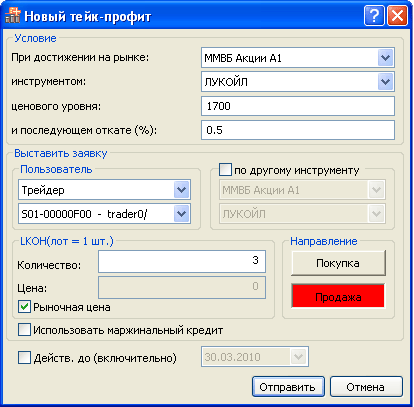
Рисунок 61. Пример заполнения условной заявки тейк-профит
Таблица 21. Назначение элементов формы «Новый тейк-профит»
| Элемент формы | Назначение элемента. Комментарии |
| Блок «Условие» | В блоке «Условие» пользователь должен описать условие-событие, которое приведет к формированию заявки. |
| Поле «При достижении на рынке:» | Рынок (биржа, секция) на котором торгуется «Инструмент» условия. |
| Поле «инструментом:» | Инструмент, изменение цены которого станет условием тейк-профита. Примечание: Инструмент условия и инструмент заявки в общем случае не обязаны совпадать. В принципе, пользователь может продавать/покупать одни бумаги, ориентируясь на изменение курса других. |
| Поле «ценового уровня:» | Пороговая цена, цена активации. Тейк-профит переходит в режим отслеживания экстремумов при пересечении этого порогового уровня. |
| Поле «и последующем откате(%):» | Изменение цены по отношению к максимальной (продажа) или к минимальной (покупка), которое заставляет тейк-профит сработать. При достижении заданного отката отправляется заявка в торговую систему. Откат выражается в процентах по отношению к максимальной (минимальной) цене. |
| Поле «Пользователь» | Пользователь, от чьего имени создается заявка и счет-идентификатор на данном рынке. |
| Флаг «по другому инструменту» | Используется, если заявка должны быть выставлена по инструменту отличному (!) от инструмента условия. В этом случае необходимо указать другой инструмент и рынок. |
| Поле «Количество» | Количество инструмента. |
| Поле «Цена» | Цена продажи/покупки инструмента (если только заявка не рыночная). |
| Флаг «Рыночная цена» | Если выбран тип рыночная заявка, то поле «Цена» недоступно для редактирования. |
| Блок «Направление» | Здесь необходимо выбрать направление заявки с помощью одной из двух кнопок: «Покупка» либо «Продажа». |
| Флаг «Использовать маржинальный кредит» | Если флаг установлен, то для операции можно использовать заемные средства. |
| Флаг «Дейст. до (включительно)» | Дата, до которой включительно хранится тейк-профит. |
| Кнопка «Отправить» | Отправляет тейк-профит в систему NetInvestor. |
Список тейк-профитов
Тейк-профиты хранятся в таблице «Список тейк-профитов <рынок>» («Список тейк-профитов» меню «Торговля»;
 - соответствующая пиктограмма панели «Свои таблицы»).
- соответствующая пиктограмма панели «Свои таблицы»).Таблица тейк-профитов содержит записи о тех условных заявках, которые:
 находятся в статусе «Ожидание» до конца своего срока действия;
находятся в статусе «Ожидание» до конца своего срока действия;  сняты или исполнены на протяжении текущей торговой сессии.
сняты или исполнены на протяжении текущей торговой сессии. После того, как сработает соответствующее условие, запись приобретет статус «Отправлена». По завершению торговой сессии отправленные тейк-профиты удаляются из таблицы.
Заявки, созданные на основании тейк-профита, после выполнения условия, можно посмотреть, редактировать и снять в таблице «Заявки».
Допустимые значения статуса тейк-профитов такие же, как и для стоп-лоссов.
«Ошибка исполнения» обычно связана с тем, что заявка не проходит проверки лимитов. Тейк-профит не блокирует активов, необходимых для обеспечения операции, поэтому нет гарантии, что на момент исполнения в портфеле клиента найдутся нужные бумаги и деньги.
Находясь в списке тейк-профитов, пользователь может вызывать команды создания/редактирования условных заявок. Методы работы со списком тейк-профитов такие же, как и в случае таблицы «Заявки».
